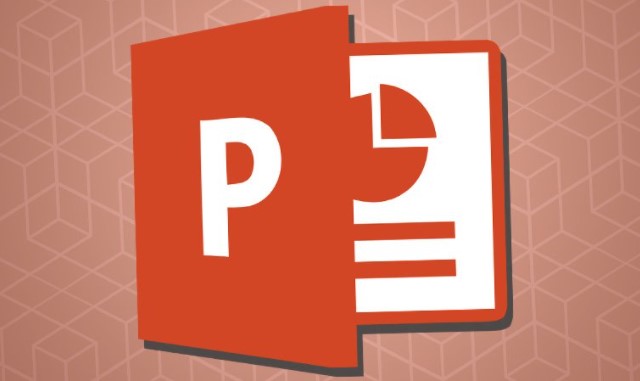
Cara Insert Excel Ke PPT – Microsoft Excel atau Microsoft Office Excel adalah sebuah program aplikasi lembar kerja yang di buat dan didistribusikan oleh Microsoft Corporation yang dapat dijalankan pada Microsoft Windows dan Mac OS saati ini. Aplikasi ini merupakan bagian dari yaitu Microsoft Office. Aplikasi ini pada jaman sekarang sring di gunakan oleh banyak orang untuk memenuhi kebutuhkan pekerjaanya maupun yang lain lainya. Seperti sekolah untuk anak remaja. Aplikasi ini bisa untuk membantu pekerjaan kita menjadi lebih cepat dan tepat tanpa harus menulis dengan susah payah.
Aplikasi ini juga. Memungkinkan kita untuk merepresentasikan data dengan cara yang seragam dan mendapatkan hasil tampilan yang lebih rapi tentunya. Saya di sini dapat menunjukkan data yang kompleks dalam bentuk bagan atau format tabular. Misalkan, Anda memiliki daftar produk yang ingin Anda bagikan bersama dengan deskripsi dan spesifikasi produk. Kemudian menggunakan Excel akan sangat membantu. Berpikir bagaimana itu bisa dilakukan? Biarkan aku memberitahumu itu. Katakanlah, Anda memiliki rincian produk dalam File PPT, dan kemudian memiliki nama produk dalam satu kolom dan file PDF masing-masing di kolom lain akan memecahkan masalah. Jadi, dalam artikel ini, saya akan memberi tahu Anda cara memasukkan File PPT dalam lembar Excel.
Cara Insert Excel Ke PPT
- Di Perangkat Lunak Exel buka bagian yang buku kerja yang di simpan dengan data yang ingin anda sisipkan dan tautan.
- Seret data yang ingin anda tautkan ke are PowerPoint. Ke arah slide tempat anda ingin menempelkan data lembar kerja yang nantinya akan di salin.
- Di PowerPoint, Klik bagian slide tempat anda ingin menempelkan data lembar kerja yang di salin.
- Pada tab yang Beranda, Klik panah di bagian bawah Tempel, dan Tempel Sepesial.
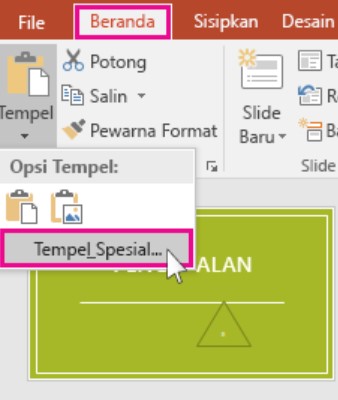
insert exel ke ppt - Di dalam Tempel Sepesial, klik bagian Tempel Link, lalu, di bawah sebagai, pilih Object Lembar Kerja Microsft Excel.

Cara Insert Excel ke PPT
Mungkin itulah sedikit ilmu yang dapat sya bagikan kepada anda anda semuanya yang sedang membutuhkanya. Saya selaku penulis meminta maaf yang sebesa bsesarnya apabila saya ada salah kata dalam menulis artikel ini. Selamat mencoba dan semoga berhasil.
Be the first to comment